
- •Компьютерный практикум
- •Макрокоманды программы Microsoft Word 2003
- •Макрокоманда: «Открытие окна программы Microsoft Word 2003»
- •Макрокоманда: «Установка параметров страницы»
- •Макрокоманда: «Переход на русскую раскладку клавиатуры»
- •Макрокоманда: «Переход на английскую раскладку клавиатуры»
- •Макрокоманда: «Установка автоматического переноса слов»
- •Макрокоманда: «Установка гарнитуры шрифта»
- •Макрокоманда: «Установка размера шрифта»
- •Макрокоманда: «Установка начертания шрифта»
- •Макрокоманда: «Выравнивание абзаца»
- •Макрокоманда: «Печать текста»
- •Макрокоманда: «Установка красной строки».
- •Макрокоманда: «Копирование формата»
- •Макрокоманда: «Выделение текста»
- •Макрокоманда: «Гашение выделения текста»
- •Макрокоманда: «Сохранение документа (файла) на диске»
- •Макрокоманда: «Закрытие окна программы Microsoft Word»
- •Макрокоманда: «Вставка таблицы»
- •Макрокоманда: «Выделение строк таблицы»
- •Макрокоманда: «Выделение столбцов таблицы»
- •Макрокоманда: «Выделение ячеек таблицы»
- •Макрокоманда: «Выравнивание текста ячейки таблицы по вертикали»
- •Макрокоманда: «Установка текстового курсора»
- •Макрокоманда: «Вставка пустой строки»
- •Макрокоманда: «Установка текстового курсора в ячейке таблицы»
- •Макрокоманда: «Установка заданной ширины столбцов»
- •Макрокоманда: «Автоматическое создание заголовка таблицы»
- •Макрокоманда: «Оъединение ячеек таблицы»
- •Макрокоманда: «Изменение ширины столбца»
- •М акрокоманда: «Выравнивание ширины столбцов»
- •Макрокоманда: «Создание нового документа»
- •Макрокоманда: «в ставка формулы»
- •Макрокоманда: «Выбор элемента панели инструментов «Формула»»
- •Макрокоманда: «Выбор из меню математических шаблонов и знаков»
- •Макрокоманда: «Увеличение символов формулы»
- •Макрокоманда: «Установка режима отображения сетки»
- •М акрокоманда «Установка линеек»
- •Макрокоманда: «Рисование стрелки»
- •Макрокоманда: «Рисование прямой линии»
- •Макрокоманда: «Вставка надписи»
- •Макрокоманда: «Установка цвета линии»
- •Макрокоманда: «Установка цвета заливки»
- •Макрокоманда: «Выделение объекта (объектов)»
- •Макрокоманда: «Группировка объектов»
- •Макрокоманда: «Копирование объекта»
- •Макрокоманда: «Вставка объекта»
- •Макрокоманда: «Перемещение объекта»
- •Макрокоманда: «Изменение ширины линии»
- •Макрокоманда: «Рисование кривой линии»
- •Макрокоманда: «Рисование автофигуры»
- •Макрокоманда: «Установка обтекания текстом»
- •Макрокоманда: «Замена символов в тексте»
- •Макрокоманды программы Microsoft Excel 2003.
- •1. Макрокоманда: «Включение компьютера и вход в систему».
- •2. Макрокоманда: «Запуск программы Microsoft Excel».
- •3. Макрокоманда: «Выбор активного листа».
- •4. Макрокоманда: «Занесение целых чисел в ячейку».
- •5. Макрокоманда: «Занесение целых чисел в диапазон ячеек».
- •6. Макрокоманда: «Занесение десятичных дробей в ячейку».
- •7. Макрокоманда: «Занесение десятичных дробей в диапазон ячеек».
- •8. Макрокоманда: «Занесение заголовка в ячейку».
- •9. Макрокоманда: «Активизация диапазона ячеек».
- •10. Макрокоманда «Сортировка данных».
- •11. Макрокоманда: «Активизация несвязанного диапазона ячеек».
- •12. Макрокоманда: «Форматирование ширины столбца».
- •13. Макрокоманда: «Форматирование высоты строки».
- •14. Макрокоманда: «Специальная вставка – транспонирование».
- •15. Макрокоманда: «Выбор языка клавиатуры».
- •16. Макрокоманда: «Объединение ячеек».
- •17. Макрокоманда: «Добавление нового листа в рабочую книгу Excel».
- •18. Макрокоманда «Вставка символа».
- •19. Макрокоманда: «Заполнение арифметической прогрессии».
- •20. Макрокоманда: «Закрытие программы Microsoft Excel».
- •21. Макрокоманда «Создание индекса».
- •22. Макрокоманда «Выделение границ ячейки».
- •23. Макрокоманда «Центрирование данных в ячейке».
- •24. Макрокоманда: «Копирование в буфер обмена».
- •25. Макрокоманда: «Построение диаграммы».
- •26. Макрокоманда: «Занесение формул в ячейку».
- •27. Макрокоманда: «Автозаполнение - нумерация».
- •28. Макрокоманда: «Автозаполнение - формула».
- •Технология набора текста Задание. Набрать нижеследующий текст, применяя необходимые операции форматирования, и сохранить текст на жестком диске компьютера.
- •Относительная частота.
- •Переход на русскую раскладку клавиатуры.
- •Установка автоматического переноса слов.
- •Закрытие окна программы Word.
- •Выключение компьютера.
- •Технология создания таблиц
- •Гашение выделения.
- •Переход на английскую раскладку клавиатуры.
- •Переход на русскую раскладку клавиатуры.
- •Закрытие окна программы Microsoft Word.
- •Операции над множествами
- •Последовательность макрокоманд выполнения задания
- •Переход на русскую раскладку клавиатуры.
- •Установка автоматического переноса слов.
- •Гашение выделения.
- •Переход на латинскую раскладку клавиатуры.
- •Гашение выделения.
- •Переход на русскую раскладку клавиатуры.
- •Гашение выделения.
- •Гашение выделения.
- •Гашение выделения.
- •Гашение выделения.
- •Закрытие окна программы Word.
- •Набор математических объектов и формул Задание 1. Набрать предложенную матрицу размером 3*3.
- •Последовательность макрокоманд выполнения задания.
- •Вызов редактора формул.
- •Вызов редактора формул.
- •Переход на английскую раскладку клавиатуры.
- •Вызов редактора формул.
- •Переход на английскую раскладку клавиатуры.
- •Задание 1. Набрать диаграмму Венна множеств (Рис1) .
- •Последовательность макрокоманд выполнения задания
- •Открытие окна программы Microsoft Word.
- •Частотный анализ поэтических текстов по начальной букве
- •Частотный анализ поэтических текстов по всем буквам.
- •Логические задачи в алгебре Буля
- •Где и в каком веке изготовлен сосуд? с помощью Булевой переменной введем обозначения:
- •Формальный анализ исторических явлений.
- •1. Цель проекта
- •2. Теоретическая часть.
- •Промежуточные результаты для первого блока проекта.
- •Промежуточные результаты для второго блока проекта.
- •Промежуточные результаты для третьего блока проекта.
- •Создание иллюстративных материалов к уроку с помощью программы Power Point –2000 с использованием Internet ресурсов.
- •Р Рис. 17 исование в графическом редакторе Paint.
- •Рисование шара в графическом редакторе PhotoShop.
- •Контент-анализ социологических текстов.
- •1. Теоретическая часть.
- •Лабораторная работа № 17 Создание шаблона титульного листа диплома в программе word.
25. Макрокоманда: «Построение диаграммы».
Параметры: - диапазон данных: «A1:A10»; - диапазон подписей: «B1:B10»;
- данные: «0,005; 0,025; 0,08; 0,172; 0,244; 0,233; 0,149; 0,064; 0,018; 0,003»;
- подписи: «0,02; 0,02; 0,04; 0,16; 0,34; 0,2; 0,16; 0,02; 0,02; 0,02»;
- тип: «график»; - вид: «график с маркерами»; - название оси Х: «х»; - название оси Y: «p»; - название диаграммы: «Многоугольник распределения рассматриваемой случайной величины»; - размещение: «в отдельном листе»
Результат: Рисунок 10.
Технология выполнения:
Д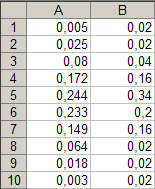 ля
построения диаграммы в программе
Microsoft
Excel
первоначально необходимо занести данные
«0,005; 0,025; 0,08; 0,172; 0,244; 0,233; 0,149; 0,064; 0,018;
0,003», указанные в параметре макрокоманды
данные
в диапазон ячеек A1:A10,
указанный в параметре макрокоманды
диапазон
данных, а
также значения интервалов, которые
будут обозначены на оси x
- «0,02; 0,02; 0,04; 0,16; 0,34; 0,2; 0,16; 0,02; 0,02; 0,02»,
указанные в параметре макрокоманды
подписи
в диапазон ячеек B1:B10,
указанный в параметре макрокоманды
диапазон
подписей.
Для этого необходимо выполнить
макрокоманду «Занесение
десятичных дробей
Рис. 1.
ля
построения диаграммы в программе
Microsoft
Excel
первоначально необходимо занести данные
«0,005; 0,025; 0,08; 0,172; 0,244; 0,233; 0,149; 0,064; 0,018;
0,003», указанные в параметре макрокоманды
данные
в диапазон ячеек A1:A10,
указанный в параметре макрокоманды
диапазон
данных, а
также значения интервалов, которые
будут обозначены на оси x
- «0,02; 0,02; 0,04; 0,16; 0,34; 0,2; 0,16; 0,02; 0,02; 0,02»,
указанные в параметре макрокоманды
подписи
в диапазон ячеек B1:B10,
указанный в параметре макрокоманды
диапазон
подписей.
Для этого необходимо выполнить
макрокоманду «Занесение
десятичных дробей
Рис. 1.
в диапазон ячеек» Параметры: - диапазон ячеек: «A1:A10»; - данные: «0,005; 0,025; 0,08; 0,172; 0,244; 0,233; 0,149; 0,064; 0,018; 0,003» и макрокоманду «Занесение десятичных дробей в диапазон ячеек» Параметры: - диапазон ячеек: «B1:B10»; - данные: «0,02; 0,02; 0,04; 0,16; 0,34; 0,2; 0,16; 0,02; 0,02; 0,02» (Рис. 1.)
П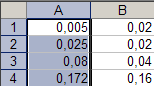
 осле
этого необходимо подвести курсор мыши
к ячейке A1
– первой ячейке указанной в параметре
макрокоманды диапазон
данных,
выполнить однократное нажатие ЛКМ и не
отпуская её переместить курсор мыши к
ячейке A10
– последней ячейке, указанной в параметре
макрокоманды диапазон
данных (Рис.
2.) Рис. 2.
осле
этого необходимо подвести курсор мыши
к ячейке A1
– первой ячейке указанной в параметре
макрокоманды диапазон
данных,
выполнить однократное нажатие ЛКМ и не
отпуская её переместить курсор мыши к
ячейке A10
– последней ячейке, указанной в параметре
макрокоманды диапазон
данных (Рис.
2.) Рис. 2.
Далее, следует подвести курсор мыши к имени меню "Вставка", расположенному в строке меню и выполнить однократное нажатие ЛКМ. После чего, в появившемся каскадном меню следует подвести курсор мыши к команде "Диаграмма" (Рис. 3.) и выполнить однократное нажатие ЛКМ. В появившемся диалоговом окне «Мастер диаграмм (шаг 1 из 4): тип диаграммы», в списке «Тип» следует подвести Рис. 3.
к урсор
мыши к типу диаграммы «график»,
указанному в параметре макрокоманды
тип
и выполнить однократное нажатие ЛКМ,
после чего подвести курсор мыши к
пиктограмме (Рис. 4), изображающей вид
диаграммы «График с маркерами», указанным
в параметре макрокоманды вид
и выполнить однократное нажатие ЛКМ.
Рис. 4.
урсор
мыши к типу диаграммы «график»,
указанному в параметре макрокоманды
тип
и выполнить однократное нажатие ЛКМ,
после чего подвести курсор мыши к
пиктограмме (Рис. 4), изображающей вид
диаграммы «График с маркерами», указанным
в параметре макрокоманды вид
и выполнить однократное нажатие ЛКМ.
Рис. 4.
П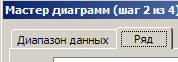 осле
этого, следует подвести курсор мыши к
кнопке «Далее», расположенной в нижней
части окна «Мастер диаграмм (шаг 1 из
4): тип диаграммы» и выполнить однократное
нажатие ЛКМ.
осле
этого, следует подвести курсор мыши к
кнопке «Далее», расположенной в нижней
части окна «Мастер диаграмм (шаг 1 из
4): тип диаграммы» и выполнить однократное
нажатие ЛКМ.
Далее, в появившемся диалоговом окне «Мастер диаграмм (шаг 2 из 4): источник данных диаграммы», следует подвести курсор мыши к закладке «Ряд» и выполнить однократное нажатие ЛКМ (Рис. 5.) Рис. 5.
П![]() осле
чего необходимо подвести курсор мыши
к полю «Подписи оси Х» и выполнить
однократное нажатие ЛКМ. Далее, следует
подвести курсор мыши к ячейке B1,
первой ячейке указанной в параметре
макрокоманды диапазон
подписей,
выполнить однократное нажатие ЛКМ и не
отпуская её переместить курсор мыши к
ячейке B10
– последней ячейке, указанной в параметре
макрокоманды диапазон
подписей,
после чего Рис. 6.
осле
чего необходимо подвести курсор мыши
к полю «Подписи оси Х» и выполнить
однократное нажатие ЛКМ. Далее, следует
подвести курсор мыши к ячейке B1,
первой ячейке указанной в параметре
макрокоманды диапазон
подписей,
выполнить однократное нажатие ЛКМ и не
отпуская её переместить курсор мыши к
ячейке B10
– последней ячейке, указанной в параметре
макрокоманды диапазон
подписей,
после чего Рис. 6.
о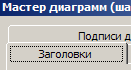 тпустить
ЛКМ (Рис. 6) Далее, следует подвести курсор
мыши к кнопке «Далее», расположенной в
нижней части диалогового окна «Мастер
диаграмм (шаг 2 из 4): источник данных
диаграммы» и выполнить однократное
нажатие ЛКМ.
тпустить
ЛКМ (Рис. 6) Далее, следует подвести курсор
мыши к кнопке «Далее», расположенной в
нижней части диалогового окна «Мастер
диаграмм (шаг 2 из 4): источник данных
диаграммы» и выполнить однократное
нажатие ЛКМ.
После этого, в появившемся диалоговом окне «Мастер диаграмм (шаг 3 из 4): параметры диаграммы», следует подвести курсор мыши к закладке «Заголовки» и выполнить однократное нажатие ЛКМ (Рис. 7). Рис. 7.
Далее,
следует подвести курсор мыши к полю
«Название диаграммы» и выполнить
однократное нажатие ЛКМ, после чего
занести в него с клавиатуры название:
«Многоугольник распределения
рассматриваемой случайной величины»,
указанное в параметре макрокоманды
название
диаграммы.
Затем, следует подвести курсор мыши к
полю «Ось Х (категории)» и выполнить
о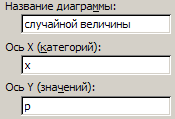 днократное
нажатие ЛКМ, после чего занести в него
с клавиатуры название оси х
– «x»,
указанное в параметре макрокоманды
название оси
Х. Далее,
следует подвести курсор мыши к полю
«Ось Y
(значения)» и выполнить однократное
нажатие ЛКМ, после чего занести в него
с клавиатуры название оси y
– «p»,
указанное в параметре макрокоманды
название оси
Y
(Рис. 8)
Рис. 8.
днократное
нажатие ЛКМ, после чего занести в него
с клавиатуры название оси х
– «x»,
указанное в параметре макрокоманды
название оси
Х. Далее,
следует подвести курсор мыши к полю
«Ось Y
(значения)» и выполнить однократное
нажатие ЛКМ, после чего занести в него
с клавиатуры название оси y
– «p»,
указанное в параметре макрокоманды
название оси
Y
(Рис. 8)
Рис. 8.
Затем, следует подвести курсор мыши к кнопке «Далее», расположенной в нижней части диалогового окна «Мастер диаграмм (шаг 3 из 4): параметры диаграммы» и выполнить однократное нажатие ЛКМ.
П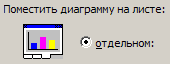 осле
этого, в появившемся диалоговом окне
«Мастер диаграмм (шаг 4 из 4): размещение
диаграммы», следует подвести курсор
мыши к круглому полю переключателя
«отдельном», расположенного в группе
«Поместить диаграмму на листе», что
соответствует значению «в отдельном
листе», указанному в параметре макрокоманды
размещение
и выполнить однократное нажатие ЛКМ
(Рис. 9). Рис. 9.
осле
этого, в появившемся диалоговом окне
«Мастер диаграмм (шаг 4 из 4): размещение
диаграммы», следует подвести курсор
мыши к круглому полю переключателя
«отдельном», расположенного в группе
«Поместить диаграмму на листе», что
соответствует значению «в отдельном
листе», указанному в параметре макрокоманды
размещение
и выполнить однократное нажатие ЛКМ
(Рис. 9). Рис. 9.
Затем, следует подвести курсор мыши к кнопке «Готово», расположенной в нижней части диалогового окна «Мастер диаграмм (шаг 4 из 4): размещение диаграммы» и выполнить однократное нажатие ЛКМ (Рис. 10).
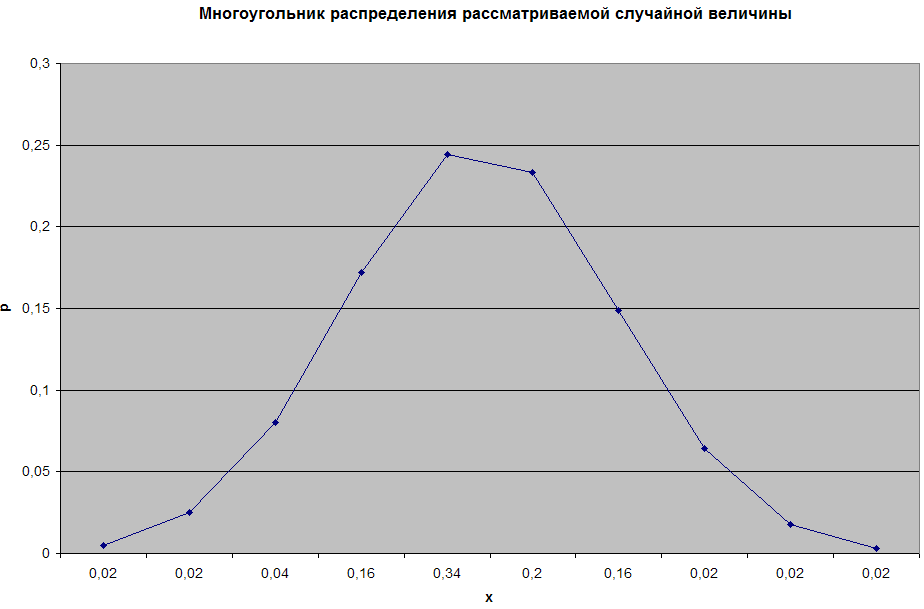
Рис. 10.
